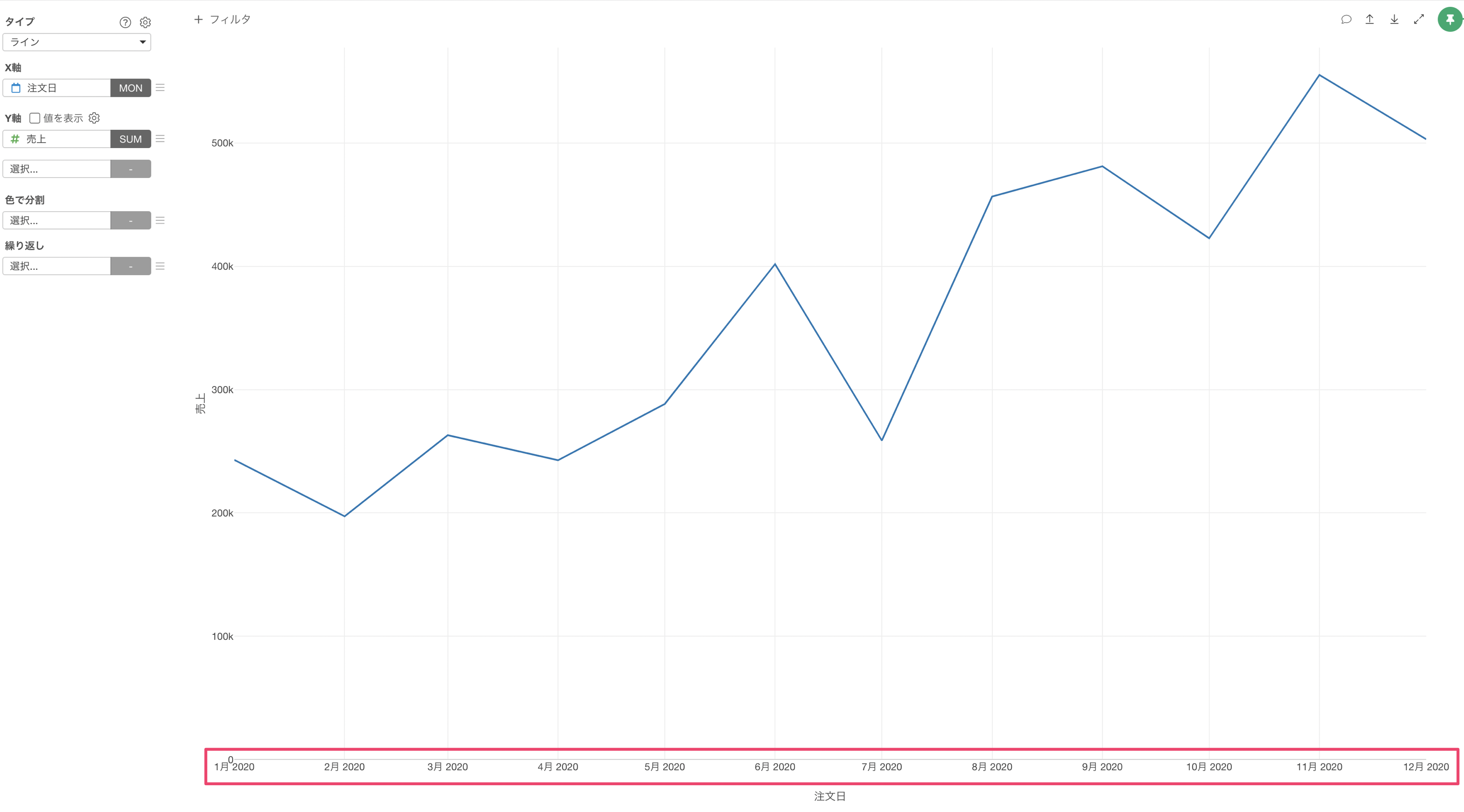チャートのプロパティ: 軸の設定
Exploratoryで作成したチャートの軸に関するいくつかの設定方法を紹介いたします。
軸の設定をしたい場合は、プロパティを選択しメニューにある「軸」を選択することで可能です。
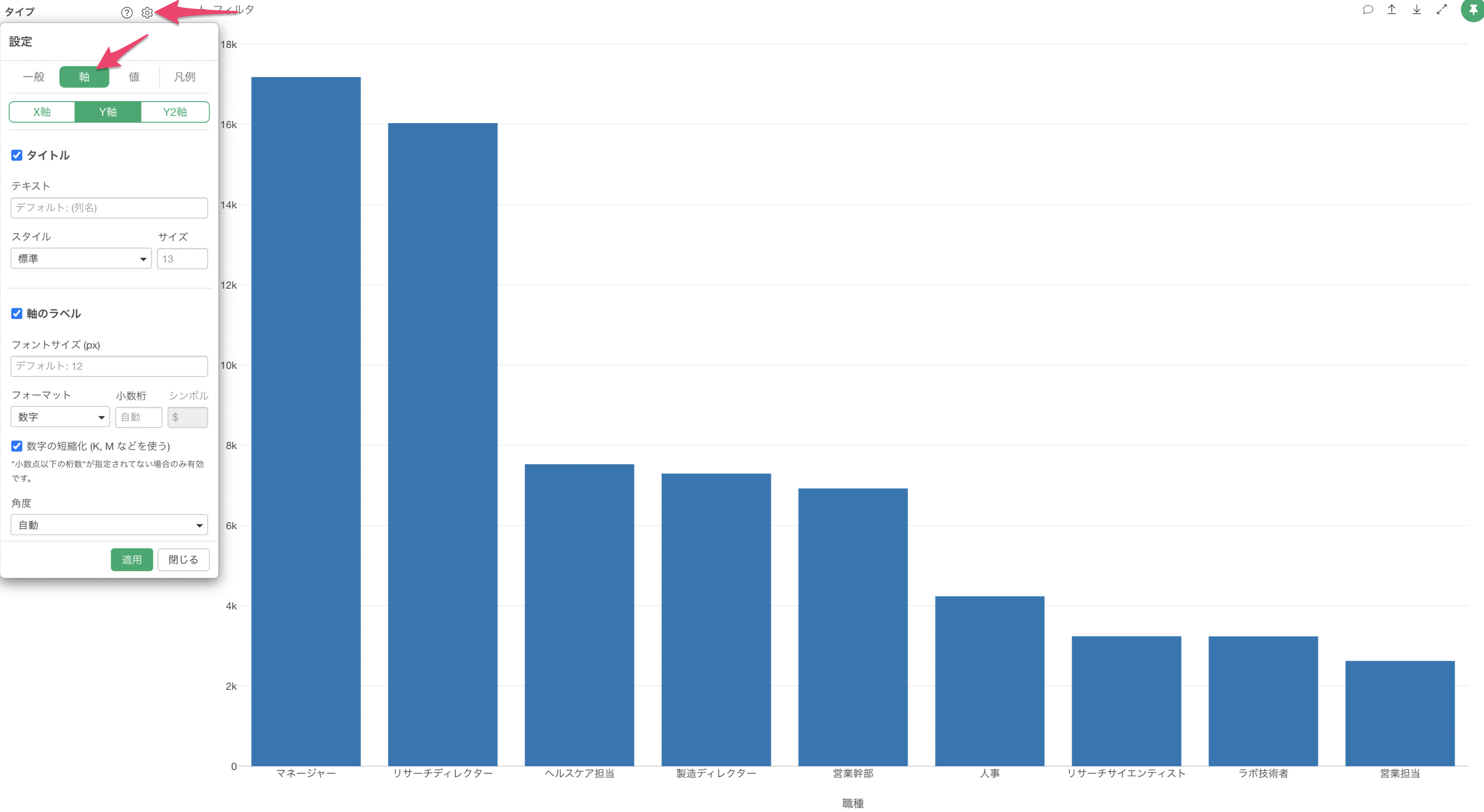
軸の中では、下記のように「X軸」、「Y軸」、「Y2軸」を選ぶことができ、X軸の設定をしたい場合は「X軸」のメニューの中から指定することができます。
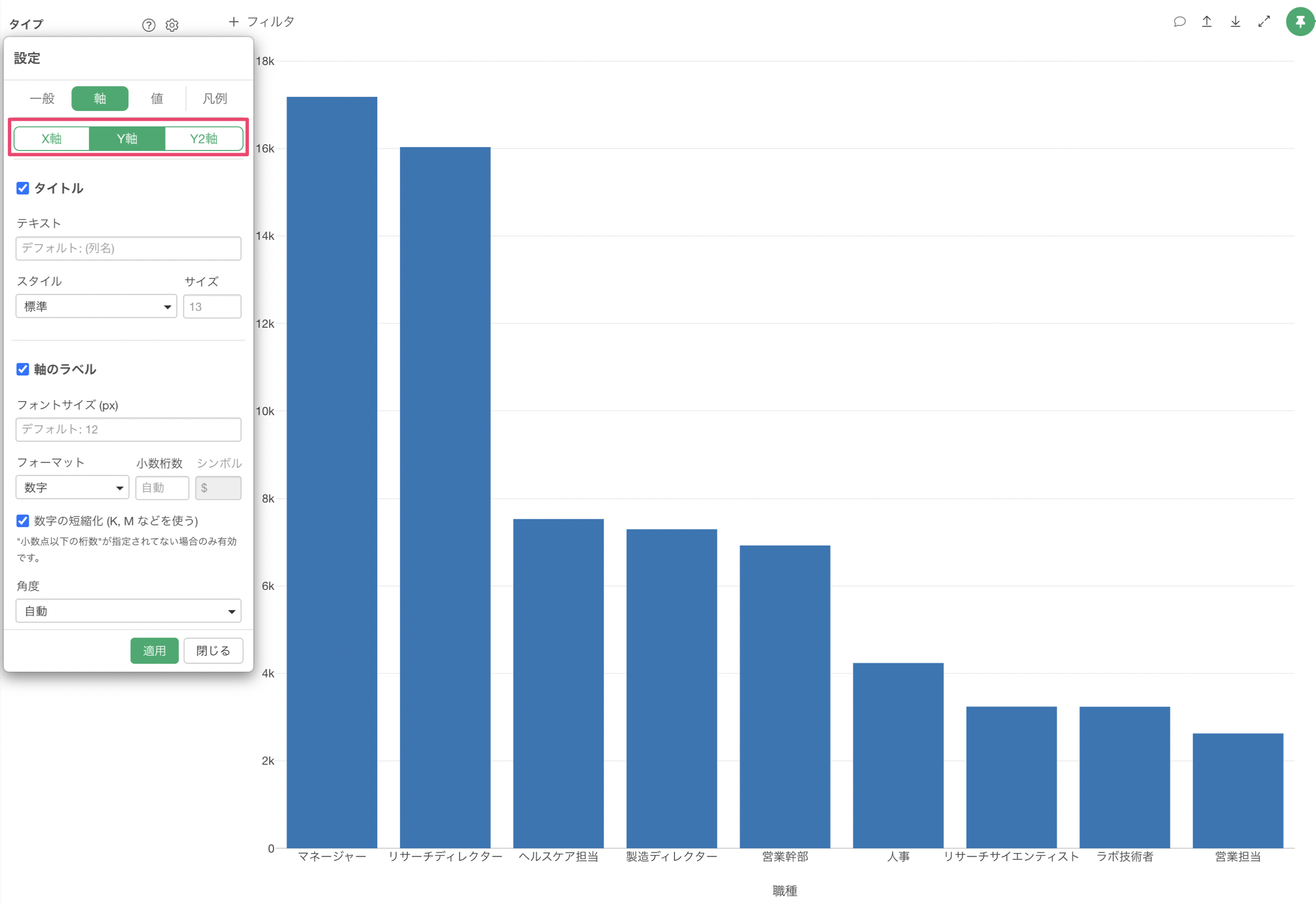
数字の短縮化 (K, M などを使う)
下記のようにバーチャートを作成をした際に、軸ラベルの数字に「K」や「M」のように短縮表記されることがあります。
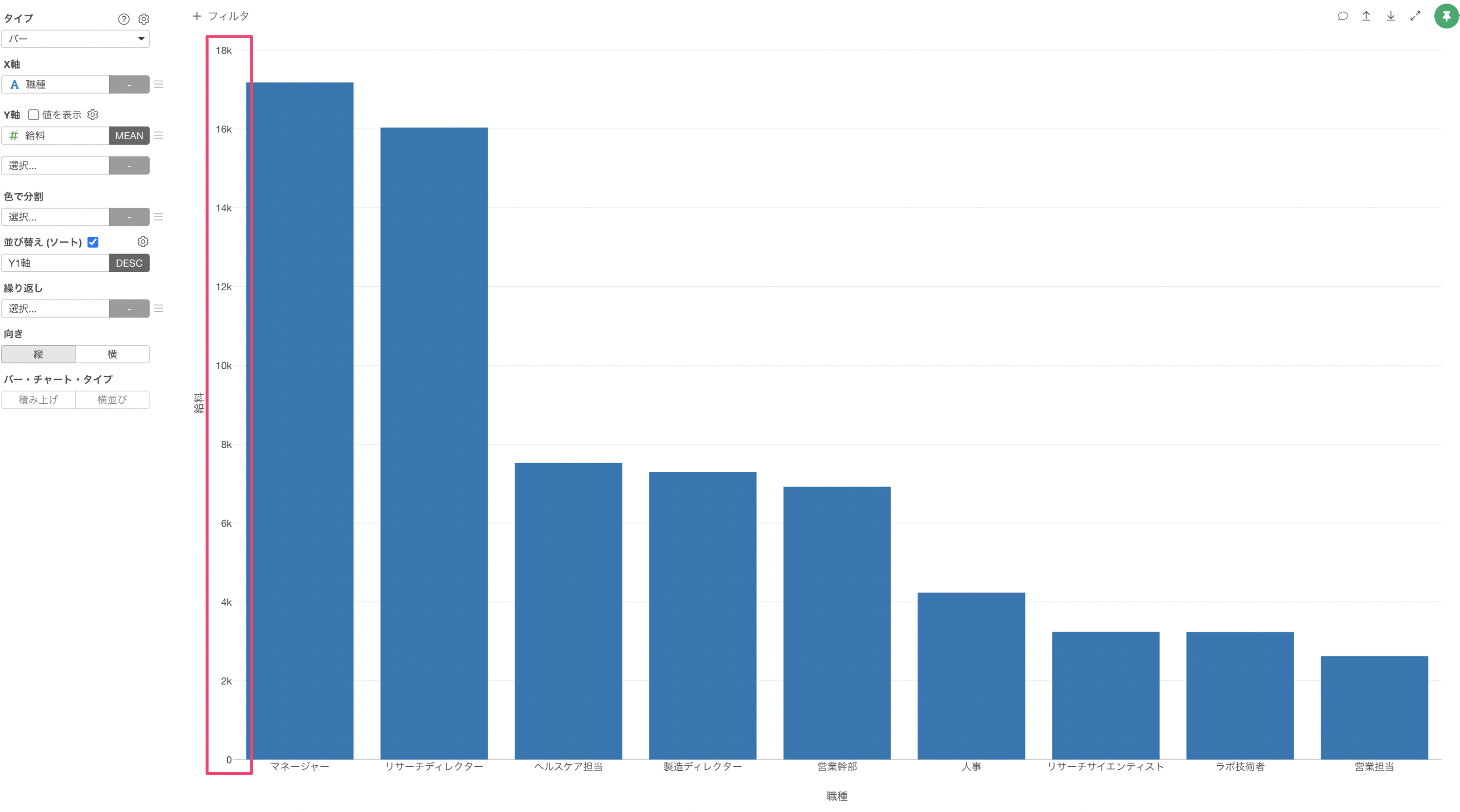
ちなみに、それぞれの単位として「K」は「1,000」を表しており、「M」は「1,000,000」を表しています。
もし元の数字で表示をしたい場合は、プロパティの軸のメニューから該当する軸(今回の場合はY軸)を選び、「数字の短縮化」のチェックボックスを外すことで可能です。
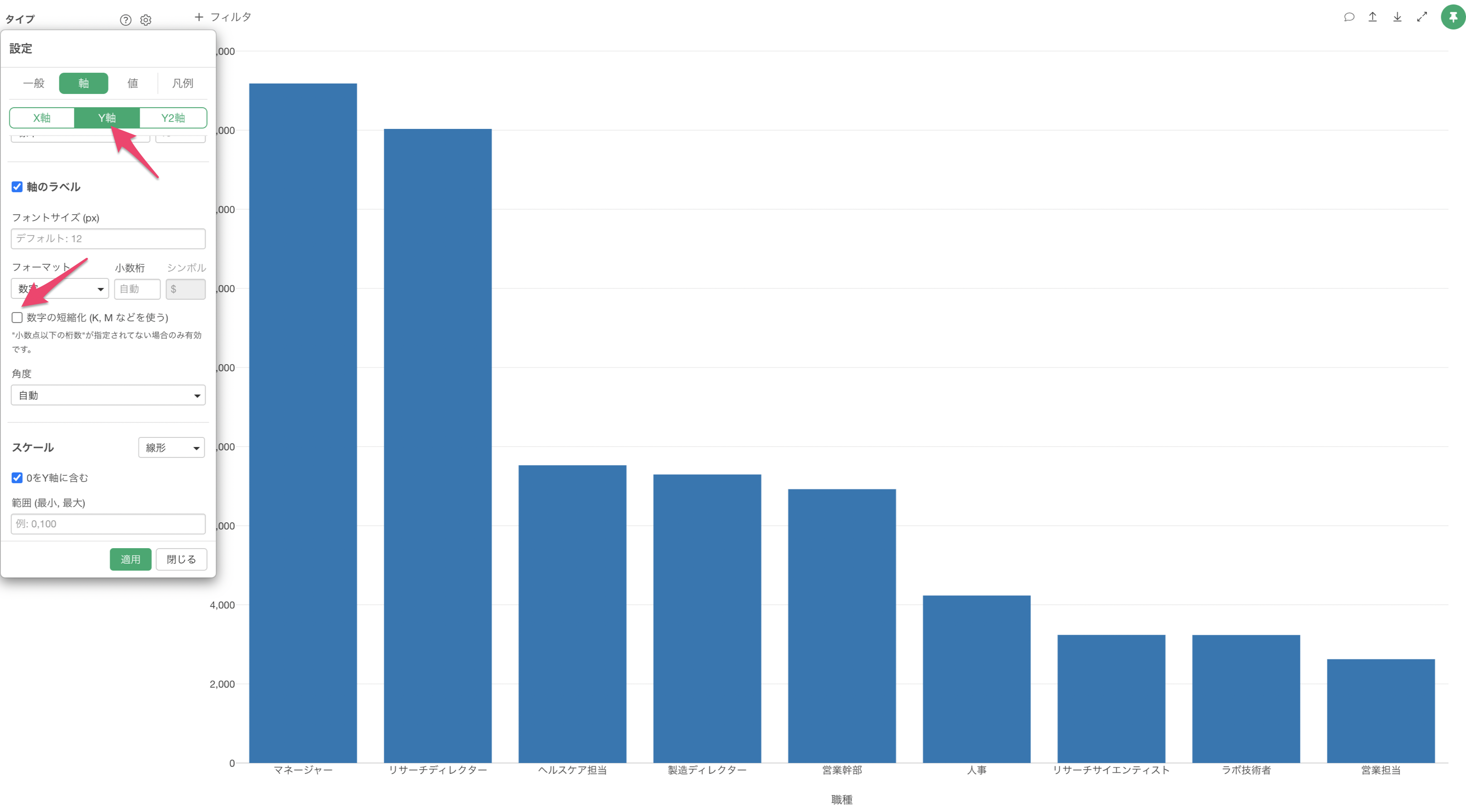
これにより、元の表記で軸ラベルが表示されていることが確認できます。
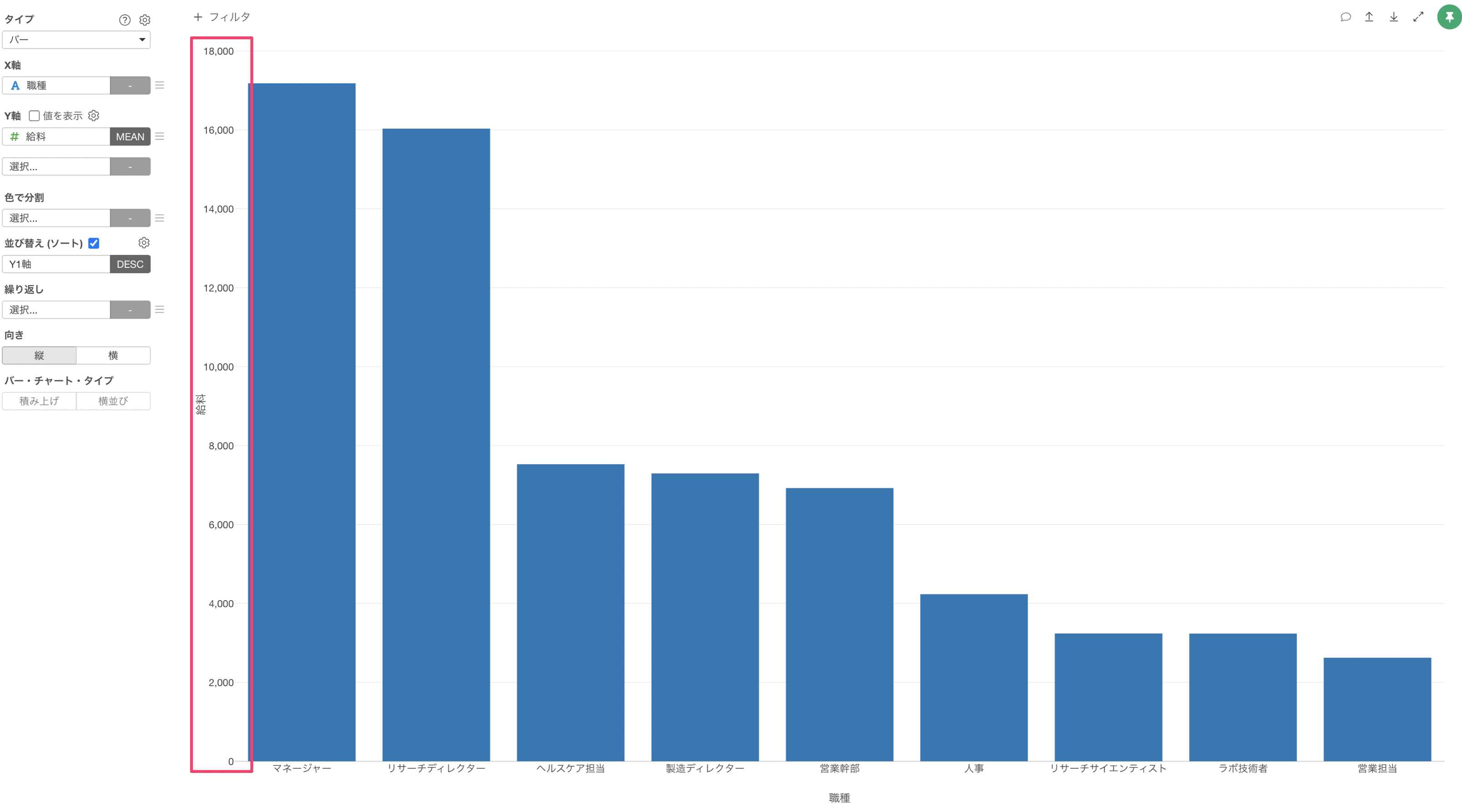
軸のレンジ (最小, 最大)
X軸またはY軸に数値列を割り当てた時には、軸のレンジが自動調整されますが、軸のレンジを指定したいことがあります。
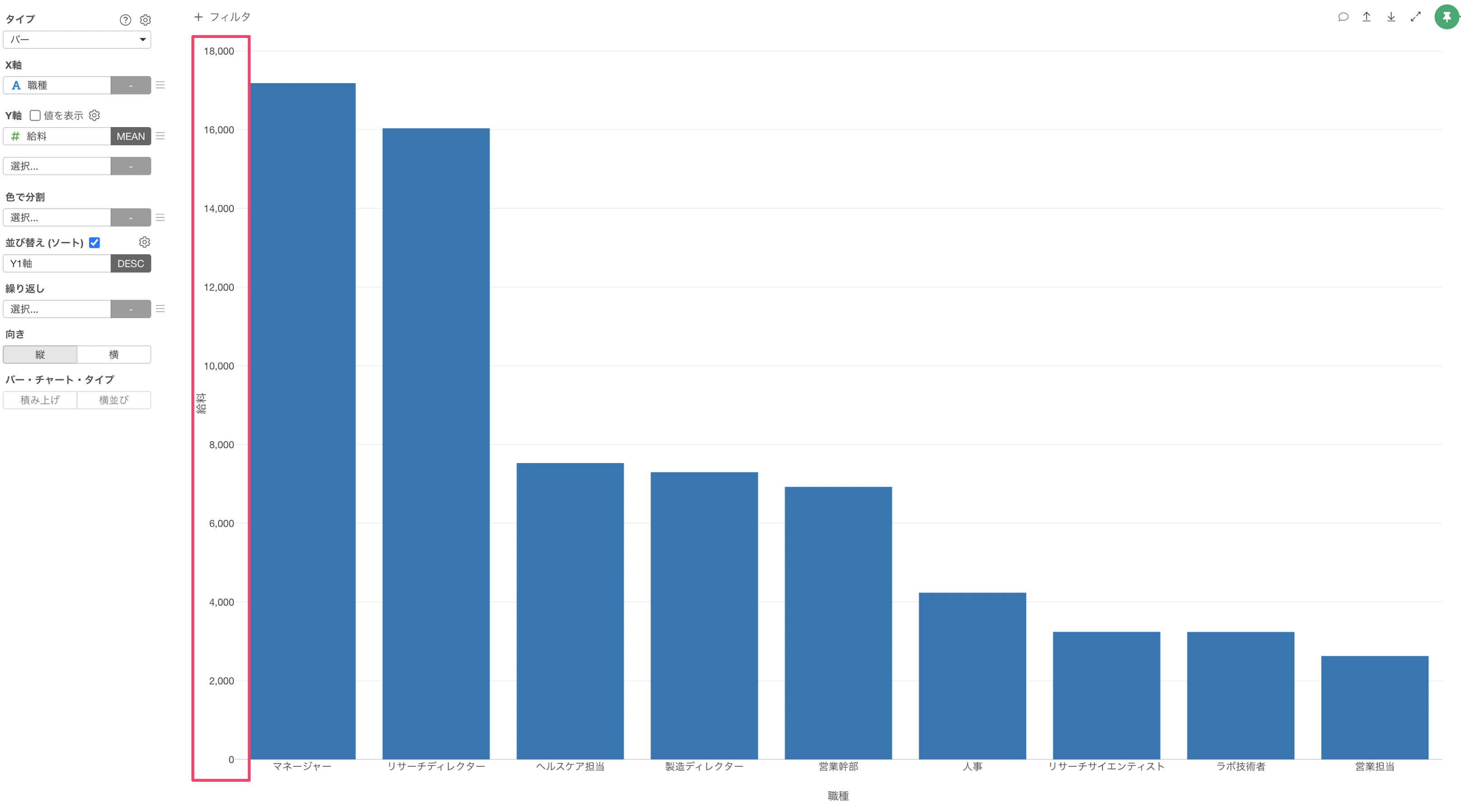
そういった場合は、プロパティの軸(X軸またはY軸)のメニューから「軸のレンジ(最小, 最大)」に「コンマ(,)区切り」で指定することが可能です。
今回の場合は、「0から20,000」になるように設定をしたとします。
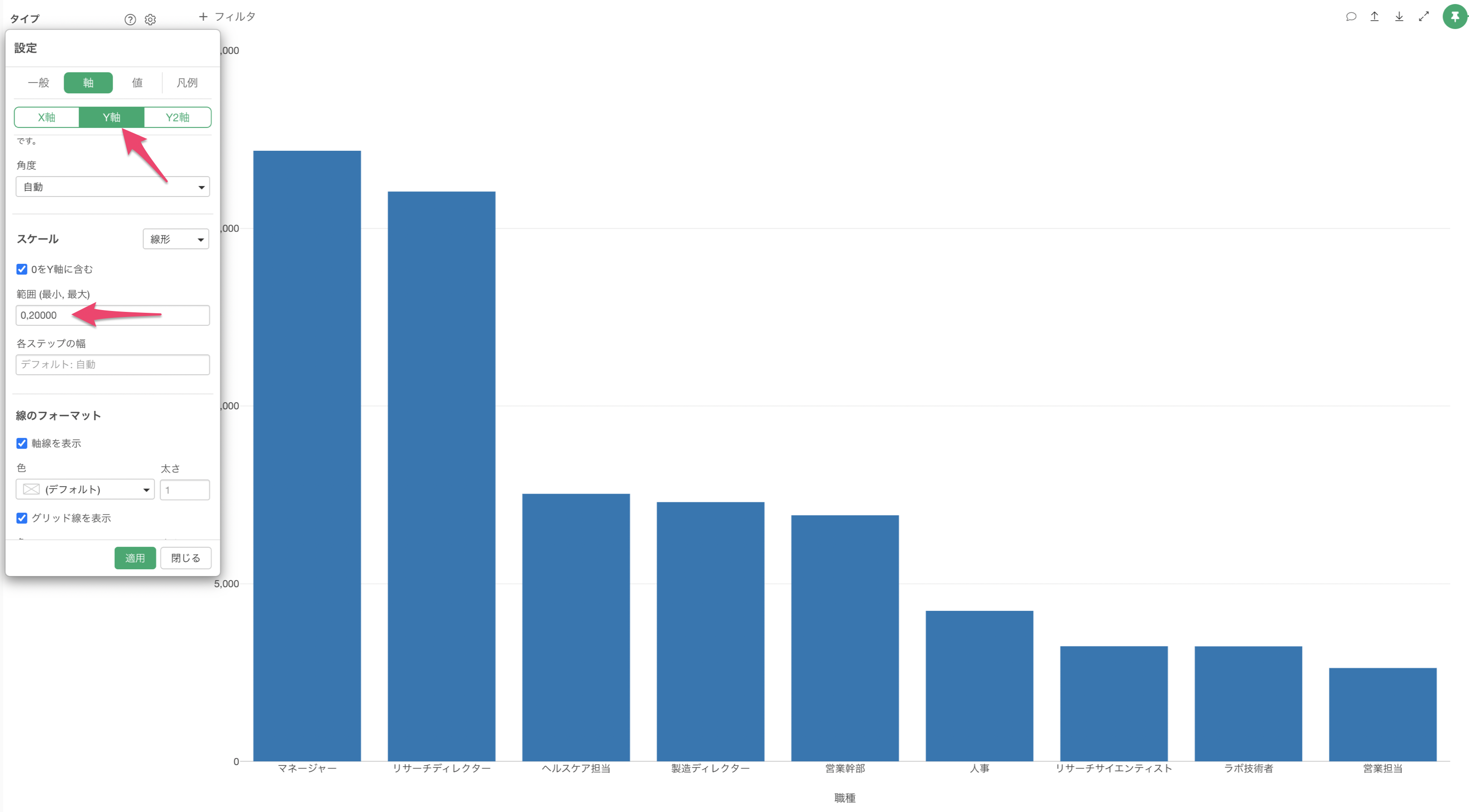
設定した「軸のレンジ」が適用されていることが確認できます。

軸のステップ幅
軸のレンジと同様に、軸のステップ幅も自動調整されていますが、任意のステップ幅を指定したいことがあります。

そういった場合は、プロパティの軸(X軸またはY軸)のメニューから「軸のステップ幅」を指定することが可能です。
今回の場合は、「2,000」刻みでラベルや軸線を表示するように設定をしたとします。
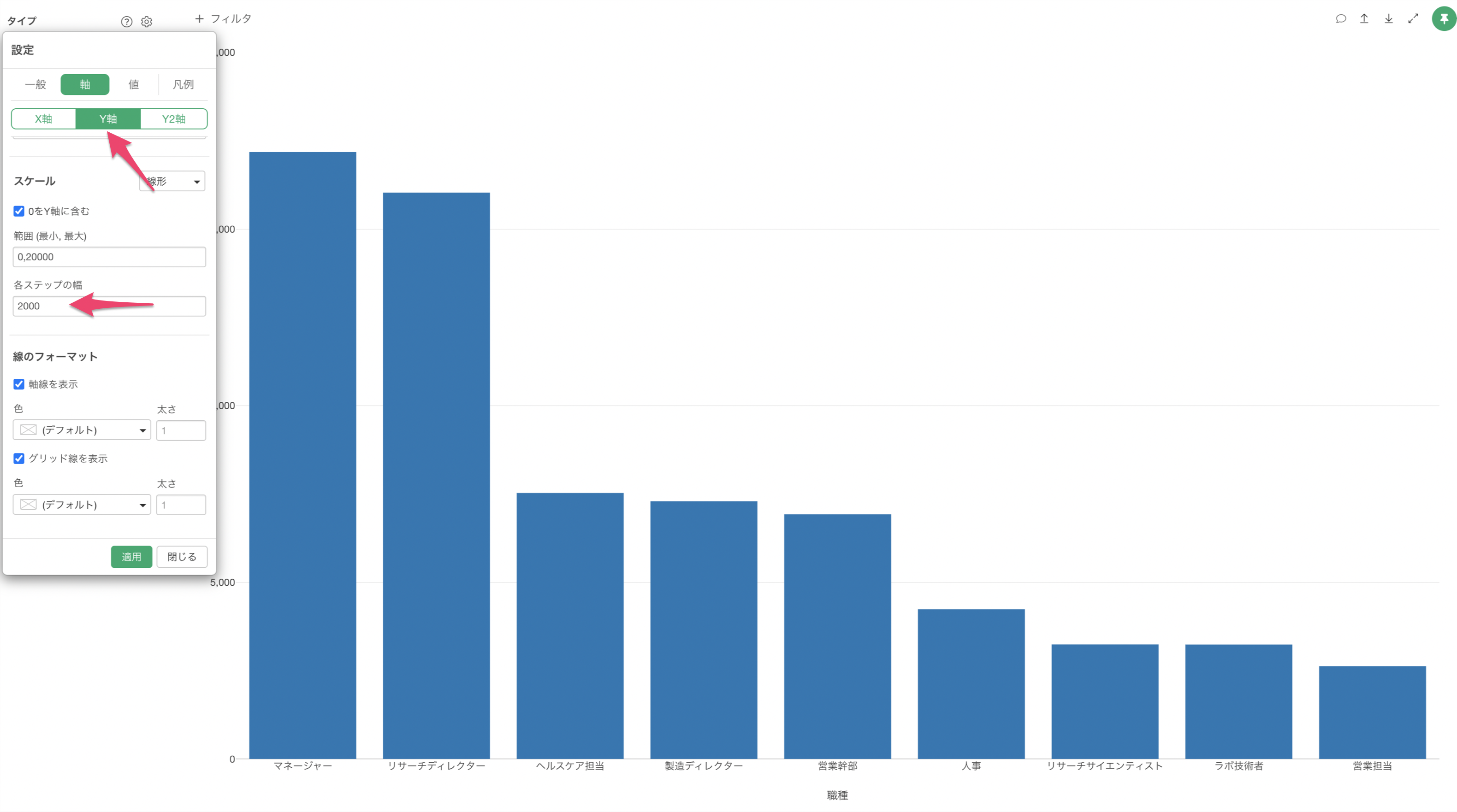
設定した「軸のステップ幅」が適用されていることが確認できます。
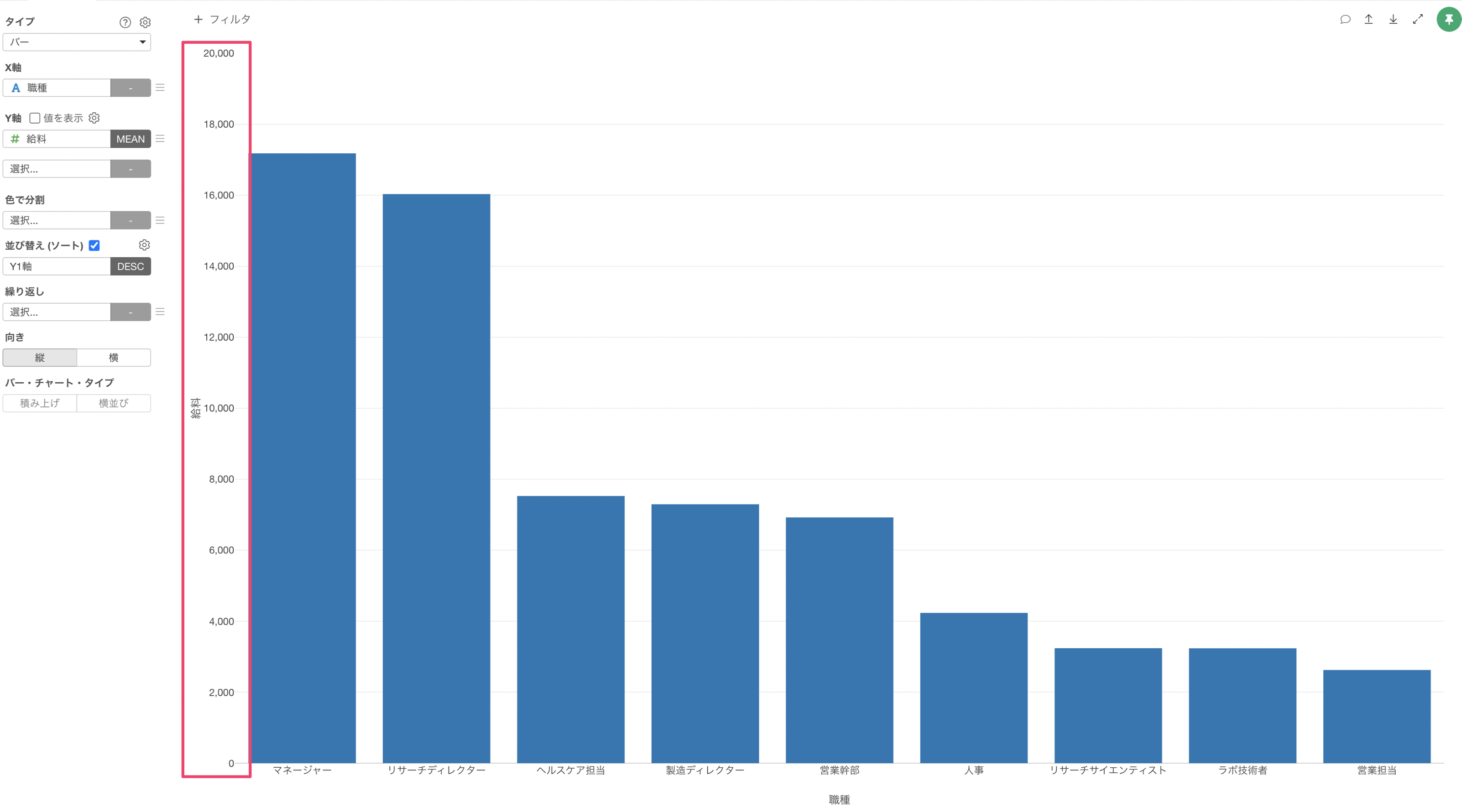
目盛の自動調整(X軸のみ)
Exploratoryのチャートでは、X軸の目盛は「自動調整」されています。
例えば、ラインチャートで時系列の推移を月ごとに可視化をした際には、下記のように一部の月(下記の場合は2ヶ月ごと)のみが表示されています。
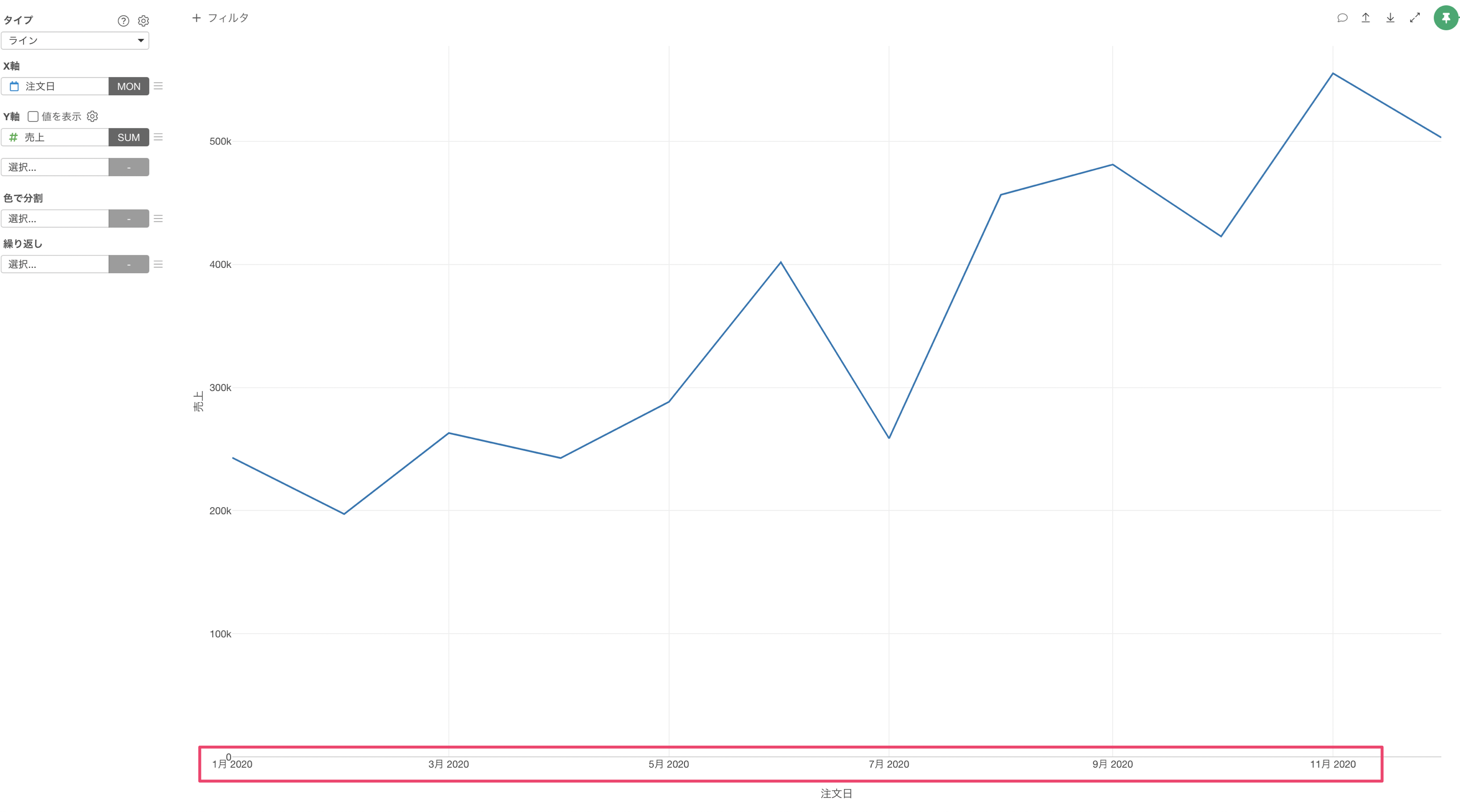
すべての月を表示したい場合は、プロパティのX軸のメニューを選び、「目盛の自動調整」のチェックボックスを外します。
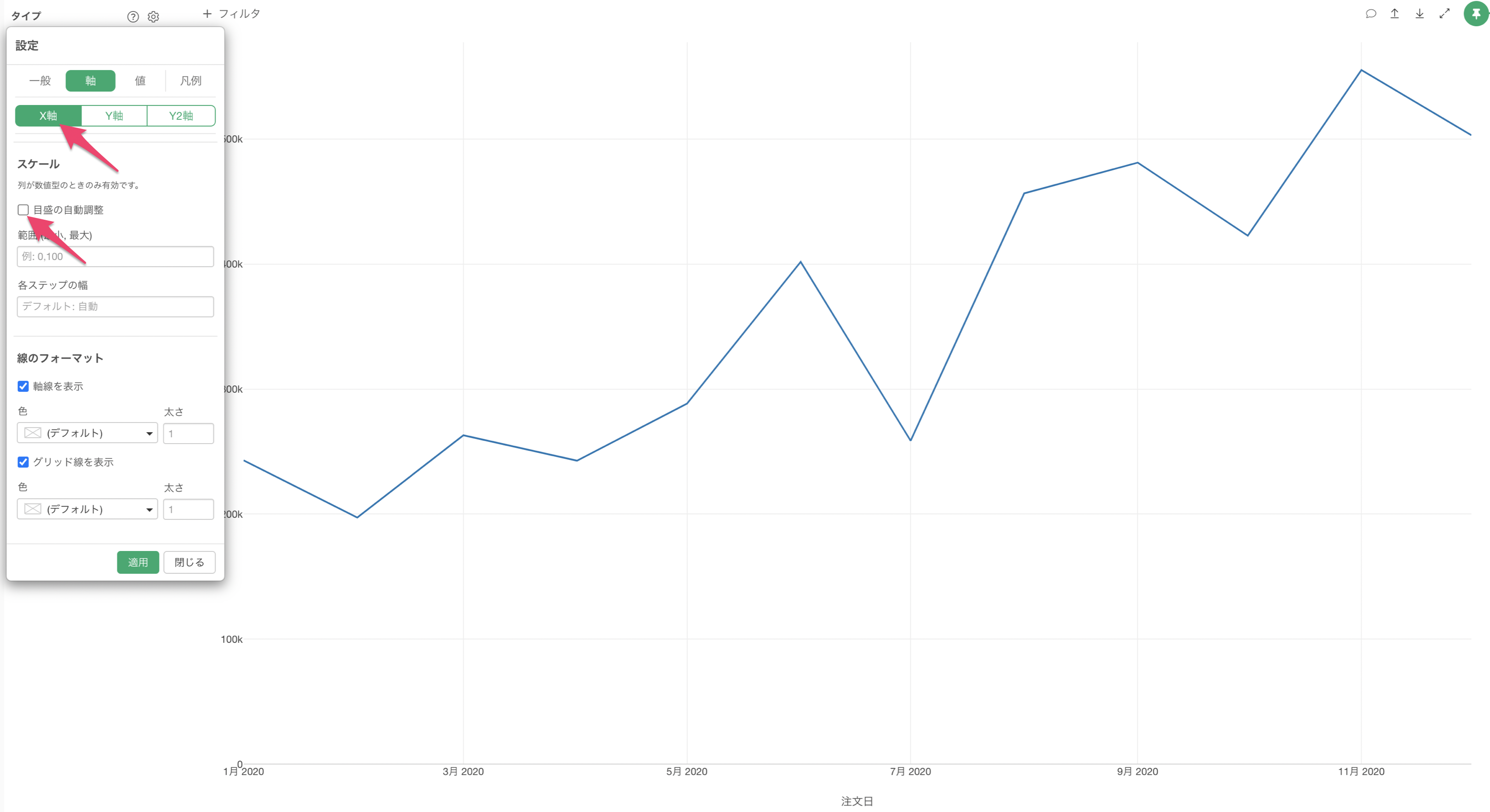
これにより、すべての目盛(すべての月)が表示されていることが確認できます。